Googleデータポータルのツールチップで複数のフィールドを表示する方法
- 2021.10.01
- ビジュアライゼーション
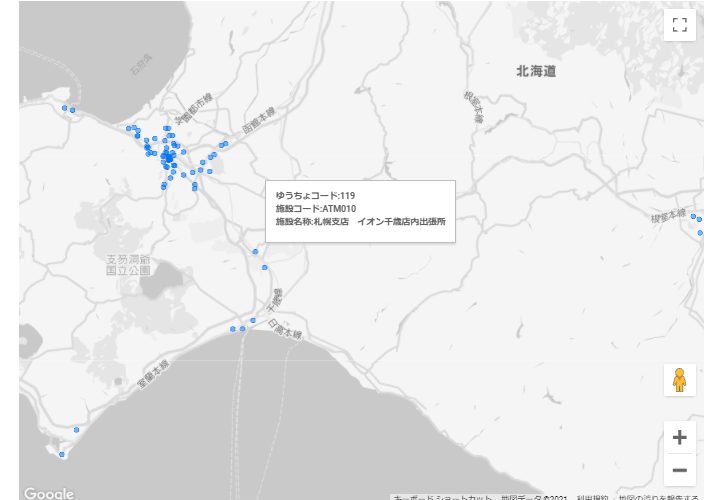
最近Googleデータポータルを使う機会があり、ツールチップの使い方で少し悩んだので備忘録として書いておきます。
Googleデータポータルのツールチップは、Tableauでいうツールヒントとほぼ同じなのですが、複数のフィールド(ディメンション・メジャー)をグラフ上に表示したい場合は少し工夫が必要です。
ちなみに、以下はTableauのツールヒントを使ってグラフ上に情報を表示させる例です。
表示したいフィールドをツールヒントにドラッグ&ドロップするだけでOKなので、いたって簡単です。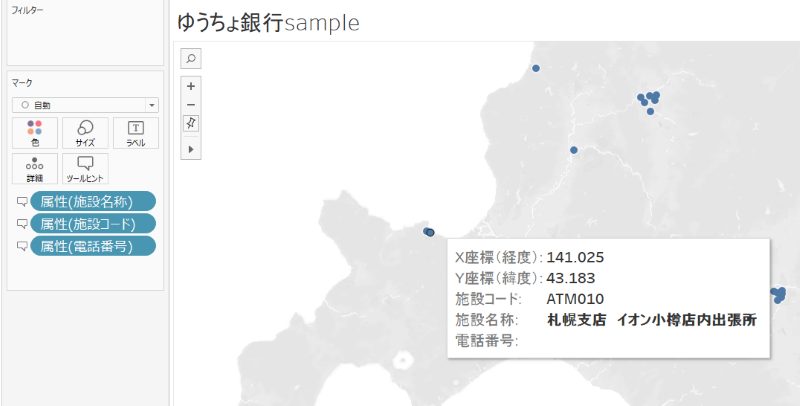
使用したデータ
国土地理協会で提供されている、ゆうちょ銀行データベースのサンプルを使用します。
銀行ごとに住所、電話番号、緯度経度といった属性情報をもつデータになります。
ツールチップの使い方
まず、Googleデータポータルでのツールチップの使い方をおさらいします。
プロット点にマウスオンした際に表示するフィールドをツールチップにドラッグ&ドロップします。
今回は「施設名称」を表示させることにします。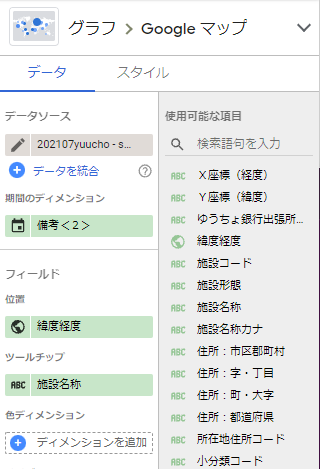
「表示」をクリックし、レポートを公開します。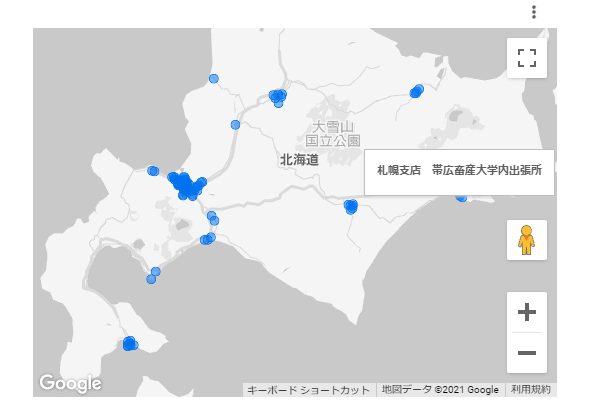
地図上のプロット点にマウスオンすると、画像のように「施設名称」が表示されます。
ただ、このツールチップには1つのフィールドしか指定することができません。
なので、複数のフィールドを表示させたい場合は少し工夫が必要です。
ツールチップで複数のフィールドを表示する方法
ツールチップには1つしかフィールドをセットできませんが、表示したいフィールドを文字列連結させたフィールドを新たに1つ作ることで複数のフィールドを表示できるようになります。
以下のように、ゆうちょコード、施設コード、施設名称を文字列連結したフィールドを作成します。
改行コード(\n)を入れておけばツールチップ上でも反映されます。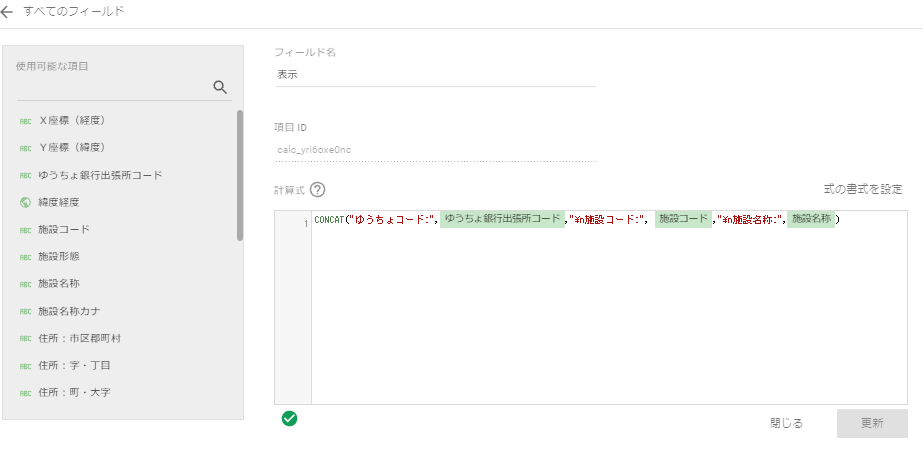
ツールチップに作成したフィールドをドラッグ&ドロップします。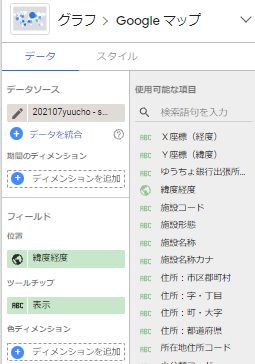
「表示」をクリックし、レポートを公開します。
プロット点にマウスオンすると複数のフィールドが表示されることを確認できます。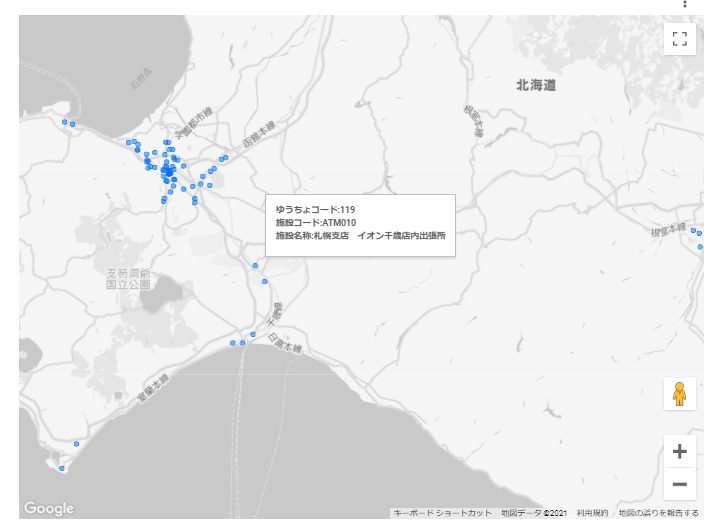
最後に
直観的で操作性に優れたTableauに慣れているとGoogleデータポータルの操作で戸惑うところが多々出てくると思います。
確かに、アドホック分析のやり易さいえばTableauに軍配が上がりますが、価格面やレポート共有という観点ではGoogleデータポータルもかなり有力でしょう。
一応、Tableau Publicであれば無料で利用できますがかなり機能が制限されてしまいます。
その点、Googleデータポータルは基本的に無料で使えるし、レポートの共有も自由にできます。
帳票などある程度型が決まった集計結果やグラフを仲間内で共有するだけならGoogleデータポータルで十分な気がします。
- 前の記事
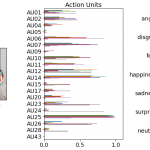
Py-Featでお手軽に表情認識をやってみた 2021.09.22
- 次の記事
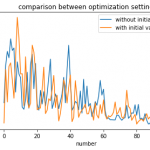
パラメータの初期値を指定してOptunaで最適化してみる 2021.10.06